3.1 Java以及Lucene的安装与配置
Posted shulin~
tags:
篇首语:本文由小常识网(cha138.com)小编为大家整理,主要介绍了3.1 Java以及Lucene的安装与配置相关的知识,希望对你有一定的参考价值。
Lucene是Java开发的一套用于全文检索和搜索的开源程序库,它面向对象多层封装,提供了一个低耦合、与平台无关的、可进行二次开发的全文检索引擎架构,是这几年最受欢迎的信息检索程序库[1]。对Lucene的进一步了解可以参照Lucene更详细的资料以及Lucene6.2.1的官方文档。
由于Lucene开源且具有强大完备的功能,我们的项目儿童搜索引擎选择在Lucene的基础上进行二次开发和个性化定制。
在进行具体工程之前,我们要做好准备工作——java以及Lucene的安装和配置。本文讲述的安装配置都是基于Windows的环境。
一、JDK的下载安装
1. 首先,下载JDK,点击下载。假设安装到目标文件C:\\Program Files\\Java\\jdk1.8.0_25。
2. 配置环境变量,右键“我的电脑”,在菜单中选择“属性”—“高级系统设置”--“高级”,再单击“环境变量”按钮,弹出如下所示的窗口。
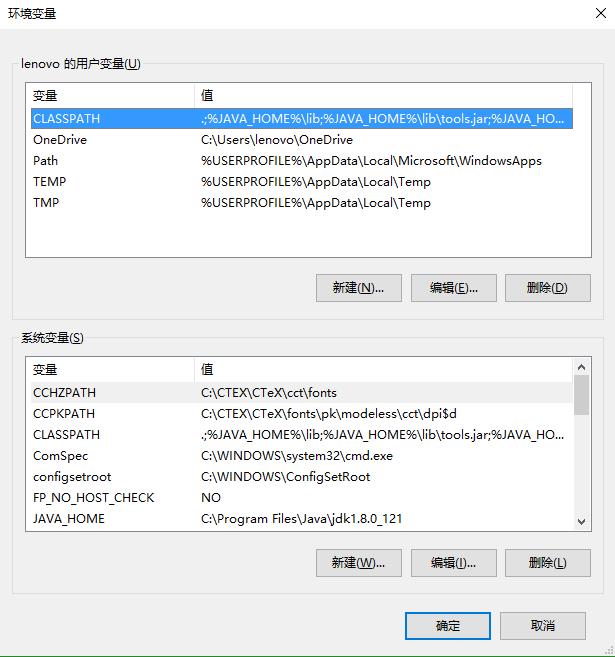
3. 选择“新建”按钮,新建java_home的变量值为: C:\\ProgramFiles\\Java\\jdk1.8.0_25,“确定”保存该变量。
4. 在系统变量中列表中找到"Path"变量,选择“编辑”按钮,在弹出的窗口中的变量值后面添加,“C:\\Program Files\\Java\\jdk1.8.0_25\\bin;”,一定要注意分号";"不可缺少。
5. 按照以上步骤完成后,JDK基本以成功安装到系统,开发环境已经可用了,开始菜单 - 运行,输入"javac"命令,如果能弹出信息窗口,则说明安装成功[2]。
二、Java的IDE
现在,java的运行环境已经安装好了,我们还需要一个IDE。这里我们选择Eclipse,下载地址:32位,64位。
三、Lucene的下载与配置
1. 下载Lucene6.2.1。点击下载:Lucene6.2.1。在C盘解压到当前文件夹。
2. 将lucene-6.2.1中的Lucene-core-6.2.1.jar和lucene-demo-6.2.1.jar这两个文件复制到JDK目录的lib目录下:C:\\Program Files\\Java\\jdk1.8.0_25\\lib。
3. 设置CLASSPATH在“用户变量”和“系统变量”中都要设置CLASSPATH的变量值为:
.;%JAVA_HOME%\\lib\\lucene-demo-6.2.1.jar;%JAVA_HOME%\\lib\\lucene-core-6.2.1.jar;C:\\lucene-6.2.1\\core\\lucene-core-6.2.1.jar;C:\\lucene-6.2.1\\queryparser\\lucene-queryparser-6.2.1.jar;C:\\lucene-6.2.1\\analysis\\common\\lucene-analyzers-common-6.2.1.jar;C:\\lucene-6.2.1\\demo\\lucene-demo-6.2.1.jar;
四、运行Demo
1.在D盘根目录下建立一个cc.txt文本文档,在其中输入nihao,并保存。
2.建立索引,运行cmd进入控制台,cd到D盘,输入:java org.apache.lucene.demo.IndexFiles -docs D:\\cc.txt。
如果一切正确的话,就能看到控制台输出了,建立的索引会放在一个index文件夹下,index文件夹在你cmd当前所在目录D盘根目录。(当然也可以cd到其他目录里建索引)

3.查询索引 :java org.apache.lucene.demo.SearchFiles
4.输入“nihao”应该会把刚才的cc.txt搜索出来。

至此,我们已经配置好了建立索引和检索的全部环境,接下来就可以深入学习Lucene的检索和查询了,是不是很期待呢?
[1]https://zh.wikipedia.org/wiki/Lucene
以上是关于3.1 Java以及Lucene的安装与配置的主要内容,如果未能解决你的问题,请参考以下文章